- 软件介绍
- 软件截图
- 网友评论
- 下载地址
UG NX 12.0官方版提供了强大的设计和制造工具,适用于各种行业,如机械、汽车、航空航天等并且具有直观的用户界面和丰富的功能支持三维建模、装配设计、工程分析等。UG NX 12.0官方版还提供了先进的制造功能,包括数控编程、模具设计、逆向工程等并且还可以定制性和灵活性,用户可以根据自己的需求进行定制和扩展。
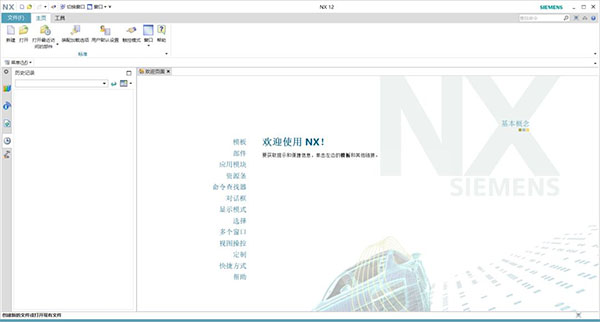
UG NX 12.0软件特色
1、集成式软件应用程序和设备
Siemens PLM Software 提供全面的 NX 软件包,它将 CAD、CAM、CAE 和 CMM 编程应用程序全部集成在一个系统中,为您的各种制造工程需求提供支持。 此外,Siemens Sinumerik 机床控制器能帮助您满足从车间制造到大批量生产的各种生产自动化需求。
2、数据和过程管理
借助 Teamcenter 提供的数据和过程管理,制造工程和生产团队能够使用单一信息源协同工作。 这可以帮助您避免使用多个数据库、重用经验证的方法、管理刀具,并将工作数据包直接连接到执行点。
3、将计划与生产紧密结合
通过将 PLM 连接到生产系统,您可以直接从车间访问制造规划数据。 而通过将 Teamcenter 和用于直接数控 (DNC) 及刀具管理的车间系统相连接,您可以将加工数据和刀具清单信息直接发送到 CNC 机床。
4、Manufacturing Benefits
缩短 NC 编程和加工时间
提高表面精加工水平、精度和零件质量
缩短生产时间并减少错误
提高新机床部署的成功率
最大限度提高制造资源的利用
UG NX 12.0软件功能
1、平行洗里面现在可以走倒扣区域
2、在捕捉点的时候,新增了一项“极点”捕捉,在用一些命令的时候可以对曲面和曲面的极点进行捕捉了
3、在曲线选项中,新增了优化2D曲线和Geodesic Sketch
4、新增航空设计选项,钣金功能增强。分为:航空设计弯边、航空设计筋板、航空设计阶梯、航空设计支架
5、创意塑型是从NX9.0开始有的功能,NX2020增加了好多功能,而且比NX9更强大,快速建模这个方向是趋势,是重点发展方向,UG12.0新增了:放样框架、扫掠框架、管道框架、复制框架、框架多段线、抽取框架多段线
6、新增2D组件7、资源条管理更加方便了哦,在侧边栏的工具条上,多了个“资源条选项”按钮,可直接对资源条进行管理
7、将 Teamcenter 和用于直接数控 (DNC) 及刀具管理的车间系统相连接,您可以将加工数据和刀具清单信息直接发送到 CNC 机床。
8、在NX2020鼠标操作视图放大、缩小时,和以前历来的版来刚好相反,鼠标左键+中键,方向往下是缩小,鼠标左键+中键,方向往上是放大,以前则不是这样
9、NX2020修剪与延伸命令分割成两个命令
10、删除面功能新增”圆角“命令
11、可以对视图进行草绘截面线
UG NX 12.0软件亮点
1、更好的协调性
ug nx12.0中文版把“主动数字样机(Active Mockup)”引入到行业中,可以让工程师更加全面的了解整个产品的关联和关系从而更加高效地工作。
2、更高的生产力
ug nx12.0中文版提供了一个新的用户界面以及NX“由你做主(Your Way)”自定义功能,从而提高了工作流程效率。比较结果表明:生产力提高了20%。
3、更多的灵活性
为企业提供了“无约束的设计(Design Freedom)”,帮助企业有效处理所有历史数据,使历史数据的重复率最大化使用,而避免不必要的重新设计。结果显示:与竞争系统相比,NX12.0的效率提高了50%。
4、更强劲的效能
把 CAD、CAM 和 CAE 无缝集成到一个统一、开放的环境中,提高了产品和流程信息的效率。客户比较结果显示,与领先的竞争软件相比,工作分析的流程快至50%。
UG NX 12.0常见问题
一、UG工具栏如何备份恢复?
在布局好自己的工具栏之后退出UG,然后打开"C:Documents and Settingsusername(个人帐户)Local SettingsApplication DataUnigraphics SolutionsNX",把user.mtx给备份一下即可,下一次想用的时候直接覆盖现有文件即可,此法对UGNX3有用。
二、如何对UG文件进行公制英制转换?
1、只进行单位转换,保证实际长度一致。(When you just want to convert the Unit but keep the same length.)
a、Start->Program->nx 3.0->nx tools->Command Prompt
b、Cd path:nx3.0ugii
c、Ug_convert_part -in (-mm) path:partname.prt
2、进行单位转换,保证数值一致,实际长度放大或缩小。(When you make a mistake unit, So you want to convert the Unit but hope keep the same parameter value. )
a、启动 UG, 打开UG part 文件,进入Modeling.
b、Toolbox->Expression->export 产生 partname.exp 文件。
c、Start->Program->nx 3.0->nx tools->Command Prompt
d、Cd path:nx3.0ugii
e、Ug_convert_part -in (-mm) path:partname.prt
f、Close UG part 文件, 重新打开 UG part 文件。进入Modeling.
g、Toolbox->Expression->Import with option(Replace Existing)
三、如何控制UG转DWG/DXF 或IGES、STEP 转换文件?
1、 建一 *.txt 文件,输入中文,存盘。
2、 在 UG Drafting 模块中使用 Annotation 命令(菜单条Drafting Annotation中第二项、下拉式菜单Insert ---- Annotation)
3、 此菜单左上角第一个命令(insert from file…)插入 *.txt 文件。此时在该菜单的上半部白色窗口可见该中文文件。
4、 若没有安装中文字库,下半部黑色窗口只有方格显示。这时,请把字体设置到 chinesef ,设置后白色窗口会出现字样,移动 到句首,黑窗口里就会有中文显示。
UG NX 12.0更新日志
1.细节更出众!
2.BUG去无踪
GSLSOFT小编推荐:
在图像制作里面算是佼佼者之一,凭借自身的功能全面,操作简单等优点获得了用户的一致好评,快来下载试试吧。小编还为您准备了飞腾、浩辰、画骨
- 下载地址
- 本类推荐
- 本类排行
- 热门软件
- 热门标签









 金牌合伙人
金牌合伙人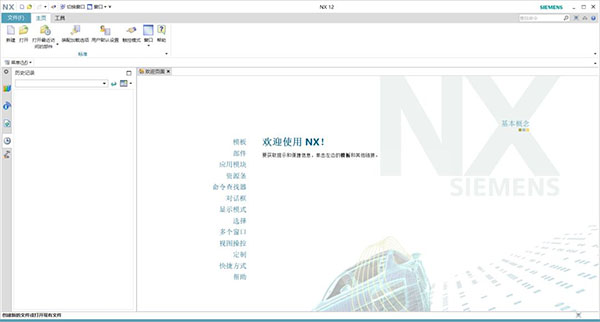
 模拟城市:我是市长
模拟城市:我是市长 兵人大战
兵人大战 姚记捕鱼
姚记捕鱼 古代战争
古代战争 口袋四驱车
口袋四驱车 仙圣奇缘
仙圣奇缘 哞哩的长梦
哞哩的长梦 别惹神医小王妃
别惹神医小王妃

